Ao carregar qualquer sistema operacional da família Windows, você será solicitado a clicar no botão "Iniciar" - a mensagem "Comece pressionando este botão" aparecerá na área de trabalho. Você pode usar o comando Executar para iniciar um aplicativo ou arquivo específico se não souber sua localização.
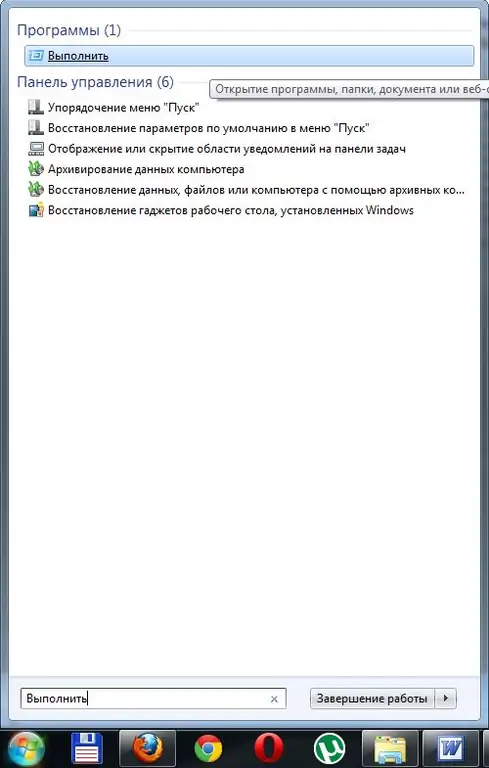
Necessário
Gerenciando o comando Executar
Instruções
Passo 1
O comando "Executar" tem apenas uma função - chamar ou iniciar um aplicativo. Por padrão, este comando está localizado no lado direito do menu Iniciar aberto. Se você ainda não viu a desejada inscrição neste menu, portanto, este comando está desabilitado nas configurações. Para ir para as configurações do botão "Iniciar", basta clicar com o botão direito sobre ele e selecionar o item "Propriedades" no menu de contexto.
Passo 2
Na janela que se abre, vá para a guia "Menu Iniciar" e clique no botão "Configurar". Dependendo do sistema operacional escolhido, a configuração do menu pode ser realizada sem clicar no botão "Configurar". Encontre o item "Menu Executar" na lista e coloque uma marca de seleção ao lado desse valor. Para salvar as alterações feitas nas configurações do sistema, pressione o botão "OK" duas vezes.
etapa 3
Agora abra o menu "Iniciar" novamente, o comando "Executar" será exibido na linha inferior. Clique neste item. Na janela que é aberta, digite o comando msconfig e pressione a tecla Enter. Se a janela de configurações do sistema aparecer na sua frente, tudo foi feito corretamente.
Passo 4
É importante notar que o comando Executar é menos popular no Windows Vista e Windows Seven do que nas versões anteriores. Como isso pode ser explicado? Nas versões mais recentes, os desenvolvedores da Microsoft propuseram uma inovação - a barra de pesquisa inteligente.
Etapa 5
A essência da barra de pesquisa é a seguinte: você insere o comando ou o nome do aplicativo instalado no sistema e os resultados da pesquisa exibem as opções a partir das quais você pode selecionar a mais adequada. Por exemplo, se você inserir a palavra "lenço", o sistema fornecerá os resultados da sua consulta, com o seu jogo favorito sendo a primeira linha nos resultados da pesquisa.
Etapa 6
Se por algum motivo o comando Executar não for exibido no menu Iniciar e não puder ser ativado nas configurações do menu, não desanime, porque esta não é a única maneira de exibir este comando. Até onde você sabe, o sistema operacional Windows permite que você execute uma ação de maneiras diferentes. Assim, o comando Executar pode ser iniciado com o atalho de teclado Win (imagem da janela) + R.






